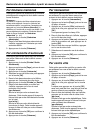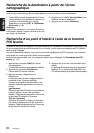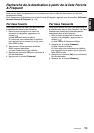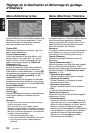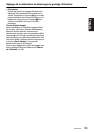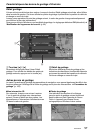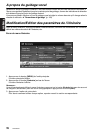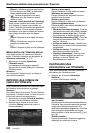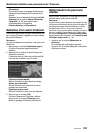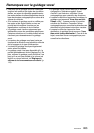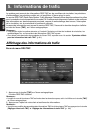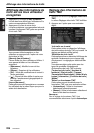Modification/Edition des paramètres de l’itinéraire
99
NAX983HD
Français
Annulation/reprise du
guidage d’itinéraire
Annulation du guidage d’itinéraire
Cette option désactive le guidage d’itinéraire en
mode de guidage d’itinéraire.
1. Appuyez sur la touche [Supprimer
l’itinéraire].
Un message de confirmation apparaît.
2. Appuyez sur la touche [Oui].
Le guidage d’itinéraire est désactivé, la
destination et l’itinéraire sont supprimés.
Reprise du guidage d’itinéraire
après annulation
Cette option permet de rétablir l’itinéraire
précédent et de redémarrer le guidage
d’itinéraire désactivé.
1. Appuyez sur la touche [Reprendre
l’itinéraire].
Un message de confirmation apparaît.
2. Appuyez sur la touche [Oui].
Le guidage d’itinéraire redémarre.
Modification/Edition de
l’itinéraire
Cette option permet de modifier ou d’éditer
l’itinéraire indiqué.
1. Appuyez sur la touche [Modifier / Editer].
Le menu Modifier / Editer s’affiche.
2. Appuyez sur l’option de menu de votre choix.
Réglage de la distance de déviation
Cette option permet de rechercher un itinéraire
bis afin de contourner une portion de l’itinéraire à
partir de l’emplacement actuel, sur toute la
distance spécifiée.
1. Appuyez sur la touche [Deviation].
2. Appuyez sur la distance que vous souhaitez
contourner.
Le nouvel itinéraire prenant en compte la
portion à contourner est automatiquement
calculé, et le guidage reprend.
Réglage d’un itinéraire de déviation
à l’aide des informations de trafic
Vous pouvez modifier l’itinéraire en fonction des
informations de trafic.
1. Appuyez sur la touche [Contournement
traffic].
L’itinéraire de déviation calculé en fonction
des informations de trafic TMC s’affiche.
Lorsqu’aucun itinéraire de déviation n’est
trouvé, un message apparaît.
2. Appuyez sur la touche [OK] pour confirmer
l’itinéraire de déviation.
Le nouvel itinéraire est automatiquement
calculé en fonction des informations de trafic,
et le guidage reprend.
Recalcul de l’itinéraire
Si vous avez modifié les critères de calcul de
l’itinéraire ou si l’état de l’itinéraire a changé,
vous avez la possibilité de recalculer votre
itinéraire.
1. Appuyez sur la touche [Recalculer
l’itineraire].
L’itinéraire est automatiquement recalculé, et
le guidage reprend.
Edition de l’itinéraire
Cette option permet d’éditer l’itinéraire actuel.
1. Appuyez sur la touche [Editer l’itineraire].
Le menu Editer l’itinéraire s’affiche.
2. Vous pouvez modifier les réglages en
appuyant sur l’option de votre choix.
L’itinéraire est ensuite recalculé en fonction
des critères ajoutés ou édités.
[Destination]
Cette option permet de saisir une nouvelle
destination.
[Ajout d’étape]
Cette option permet d’ajouter jusqu’à 5
étapes. Les étapes ajoutées s’affichent avec
un repère et un numéro d’ordre de passage.
[(Nom de la destination actuelle/Nom de
l’étape)]
L’écran d’édition s’affiche. Seules les
destinations et les étapes non dépassées
peuvent être éditées.